Vill du spela in tidigare spelstrider när du spelar PC -spel som League of Legends, Warcraft, StarCraft, Diablo, The Lost Vikings, The Warriors of Legend och mer? Vad sägs om att fånga några spännande spel från olika spelsajter, som Miniclip, Kongregate, Newgrounds, Armor Games och så vidare? Och här vill vi uppriktigt visa dig det bästa sättet att smidigt spela in ditt spel med den ansedda Aiseesoft Game Recorder.
Hur fungerar spelinspelaren? Denna lysande spelinspelningsprogramvara är mycket kompatibel med Windows 10/8/7 / XP. När du spelar PC-spel eller webbplats-spel, kan den här flexibla spelinspelaren-appen flytande spela in LOL-spel eller smidigt fånga Xbox 360-spelet på PC utan att påverka hastigheten på spelet.
Gratis nedladdning bästa spelinspelningsprogramvara på Windows-dator och prova att spela in det önskade spelet! Fortsätt läsa och lära dig mer om hur du fångar ett PC-spel och spelar in ett flashspel.
1. Installera Aiseesoft Game Recorder
Gratis nedladdning, installation och drift av denna intelligenta Fraps alternativ på din dator inom flera klick.
2. Välj inspelningsregion på skärmen
När du vill spela in Diablo3-spel or fånga spelet av PS3, gå in i spelgränssnittet och välj fångstområdet med Game Recorder som du vill. Med mjukvaran kan du enkelt välja hela skärmen eller ett anpassat inspelningsområde enligt ditt behov.
3. Ställ in ljudet
Du kan behöva välja inspelning av ljud från datorsystem eller från mikrofon. Du kan också välja båda.
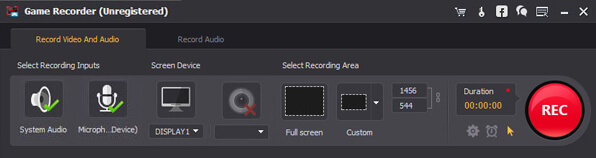
4. Anpassa inspelningsinställningarna
Fliken "Inställningar" under "Varaktighet", och härifrån kan du fritt anpassa inspelningsinställningarna. För inställningarna för "Allmänt" kan du välja destinationsmappen för utspelningsvideoklipp och skärmdump. Dessutom kan du ställa in gränssnittsspråket som engelska, Tyskland, Frankrike och japanska. Du kan låta programvaran automatiskt leta efter uppdateringar.
För genvägar kan du anpassa genvägar till "Start / Stop", "Pause / Resume", "Screenshot" för att kontrollera inspelningsprocessen. När det gäller video- / ljudinställningar kan du anpassa utgångsvideoformat (WMV och MP4), videokodek, kvalitet och bildhastighet. Eller ställ in codec för systemljud, ljudformat, codec för mikrofon, ljudformat (MP3 / WMA / AAC / M4A) för ljudinställningar.
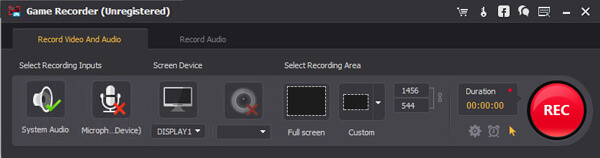
5. Spela in spelet på skärmen med Game Recorder
Klicka på den röda "Rec" i nedre högra hörnet av Game Recorder efter att förberedelsen är klar. Förresten, detta smarta inspelningsprogram kan också hjälpa dig spela in GoToMeeting onlinekonferens, eller spara Skype-chatt bortsett från spelinspelning.
Nu har du slutfört inspelningen av spel på PC med Aiseesoft Game Recorder. Om du vill förbättra, redigera eller konvertera den inspelade spelinspelningen vill vi rekommendera dig följeslagarmjukvaran till Game Recorder - Video Converter Ultimate.
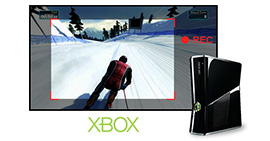 Så spelar du in Xbox 360 Gameplay
Så spelar du in Xbox 360 Gameplay
Gå till inspelning av Xbox 360-spel genom att följa de sätt som delas i det här inlägget
Skickat till Spela in video
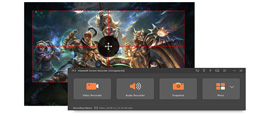 Det bästa sättet att spela in LoL på Windows-datorn
Det bästa sättet att spela in LoL på Windows-datorn
Läs den här artikeln om du vill veta mer om hur du spelar in det här spelet.
Skickat till Spela in video
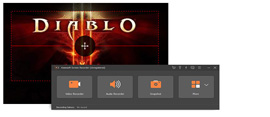 Hur man spelar in Diablo 3-spel på Windows / Mac
Hur man spelar in Diablo 3-spel på Windows / Mac
Artikeln visar det bästa sättet att spela in Diablo 3-spel steg för steg.
Skickat till Spela in video